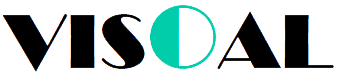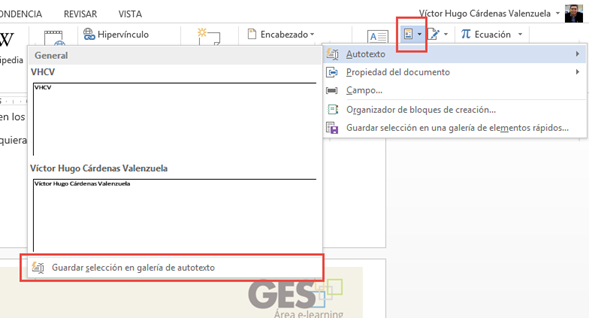Autotexto
Similar a la autocorrección pero con textos más largos, el uso de esta función ahorra tiempo para las entradas repetitivas. El autotexto de Microsoft Word permite almacenar texto e insertarlo de forma automática en un documento. Es posible personalizar esta función con frases y palabras que se utilizan a menudo e incluso mientras las empezamos a escribir Word nos las sugiere y solo tenemos que presionar Enter para que él lo autocomplete.
Como crear un autotexto.
Para crear un autotexto, lo primero que se debe hacer es definir el texto que se va a utilizar. A modo de ejemplo vamos a crear un autotexto que contiene el nombre y la dirección y el correo electrónico de la universidad, así, este autotexto se podrá utilizar como encabezado de cartas.
Para crear el autotexto se siguen los siguientes pasos:
- En un documento cualquiera, se teclea el texto, en este caso:
Visoal Guatemala
7av Final Calle Dr. Eduardo Suger Z.10, ciudad de Guatemala
Teléfono: 2423-8010
- Se seleccionan las líneas de texto que se han escrito.
- En Word 2013, en el cintillo de Insertar en la sección de texto, buscamos un botón pequeño que se llama “Explorador de elementos rápidos”, este botón tiene una lista de opciones donde se encuentra el Autotexto

- Hacemos clic sobre el botón de “Elementos rápidos” y luego buscamos Autotexto y finalmente elegimos el ítem de “Guardar selección en la galería de autotexto”
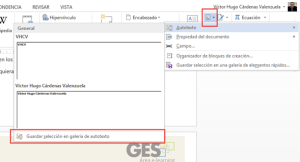
- En el cuadro de texto que aparece a continuación se introduce el nombre del autotexto para la selección actual. Por defecto, Word asigna como nombre el texto las primeras palabras, pero esto se puede modificar
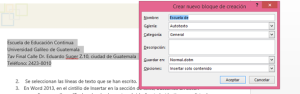
- Una vez indicado el nombre del autotexto, pulsando en aceptar este queda guardado y listo para ser usado.